
Hepimiz birkaç WhatsApp grubuna dahiliz, belki de çok fazla. Onlarda bilgi, dedikodu, video ve sesli mesajlar, kahkahalar ve ara sıra biraz da paylaşıyoruz. İyi ya da kötü, artık onlarsız yaşayamayız. Ve gerçek şu ki, her zaman gerektiği gibi yararlanamadığımız muhteşem bir iletişim aracıdırlar. Bu yazıda, hakkında bilmeniz gereken her şeyi bulacaksınız. WhatsApp grupları onlardan en iyi şekilde yararlanmak için.
Doğum günleri veya kutlamalar için aile, arkadaşlar, sınıf arkadaşları veya iş grupları... Aşağıda size göstereceğimiz ipuçları ve püf noktaları, ister yönetici olun ister üye olun, gruplarınızı daha iyi organize etmenize ve onlarla daha iyi yönetmenize yardımcı olacaktır. .
WhatsApp grup yöneticileri
Grup yöneticileriyle başlayalım: grupların nasıl oluşturulacağı ve silineceği, yeni üyelerin nasıl davet edileceği ve grup moderasyonu için bazı kullanışlı püf noktaları:
Bir WhatsApp grubu oluşturun
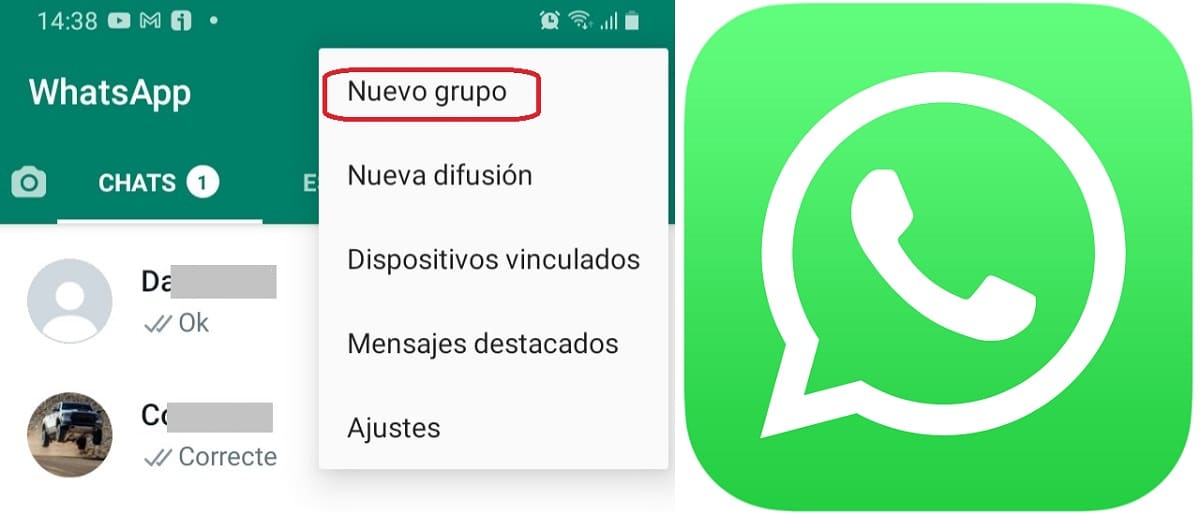
Bu ilk adımdır. Yeni bir WhatsApp grubu veya yayını oluşturmak için aşağıdakileri yapmanız yeterlidir:
- Hadi gidelim ayarlar menüsü, ekranın sağ üst köşesinde bulunur.
- Orada seçeneği seçmelisin "Yeni Grup".
- Aşağıda, ulaşabileceğimiz tüm bağlantılarımızın tam listesi bulunmaktadır. adlarına tıklayarak ekleyin. Minimum veya maksimum katılımcı sınırı yoktur.
- Sonunda, zorundasın grup için bir isim seçin (25 karakterden uzun olamaz).
Yeni grubu oluştururken şunları yapabiliriz: bir profil resmi ve kısa bir açıklama ekleyin Bu, grubun oluşturulma sebebinin ne olduğunu katılımcılara anlamasına yardımcı olur.
Davetiye gönderme
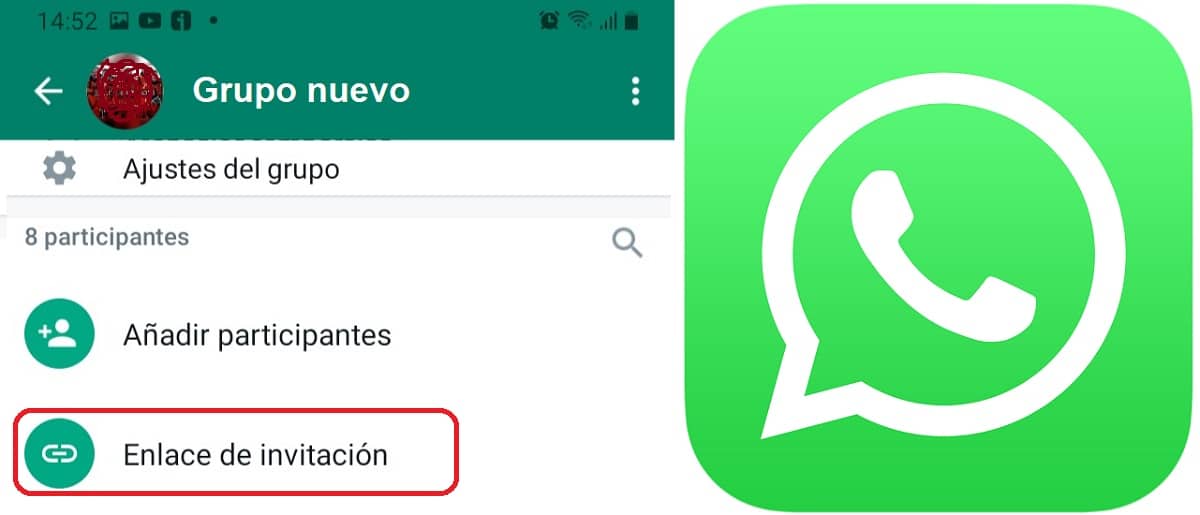
Önceki bölümde açıklandığı gibi katılımcı eklemeye ek olarak başka bir seçenek daha vardır: bir davet bağlantısı gönderin.
WhatsApp grupları için davet bağlantısı nasıl oluşturulur? Grup zaten oluşturulduğunda, seçeneğe gitmeniz gerekir. "Davet Bağlantısı" bu, katılımcı ekle'nin hemen altındadır. Üzerine tıklayarak, istediğimiz kişiyle paylaşabileceğimiz bir URL oluşturulur. Gruba eklenmek için bu linke tıklamanız yeterli.
Diğer yöneticileri ekle
Çok sayıda katılımcının olduğu gruplarda şiddetle tavsiye edilir. grubu yönetme ve yönetme görevini dağıtmak diğer güvenilir üyelerle. Ayrıca, ana yöneticinin bulunmadığı ve cep telefonuna erişimi olmadığında özellikle aktif gruplarda kullanılır.
Yeni bir yönetici eklemek için önce grubun adına tıklayın ve ardından katılımcı listesine gidin. Yeni yöneticiyi “adlandırmak” için onun adına tıklamamız ve seçeneği belirlememiz yeterlidir. "Grup yöneticisi olarak ata".
Bir katılımcıyı sessize al
Kaçınılmazdır: Tüm gruplarda, her zaman yerinde olmayan ve grubun uyumunu riske atan yorum yapan veya içerik yükleyen birileri olacaktır. Bu kişiyi sohbetten çıkarmak için sert bir karar vermeden önce, onu susturmak uygundur. Nasıl oldu?
Prosedür biraz dolambaçlı. bu hile Grubun tüm üyelerine yönetici atamaktan ve ardından susturmak istediğimiz katılımcıyı yönetici olarak ortadan kaldırmaktan oluşur.
WhatsApp gruplarını sil
Zaten yapmaya çalıştıysanız, bunu bileceksiniz göründüğü kadar kolay değil, "grubu sil" seçeneği doğrudan gösterilmediğinden. Bunu manuel olarak yapmanın tek yolu: her katılımcıyı birer birer ortadan kaldırın. Yalnızca yönetici grubu boşalttığında ve yalnız olduğunda, grubu silmek için bir mesaj görünür.
WhatsApp gruplarının üyeleri veya katılımcıları
Ayrıca, yönetici olmanıza gerek kalmadan yalnızca WhatsApp grubu katılımcıları olarak, birçok ilginç seçeneğimiz var. Bunlar en ilginç olanlardan bazıları:
doğrudan mesaj gönder
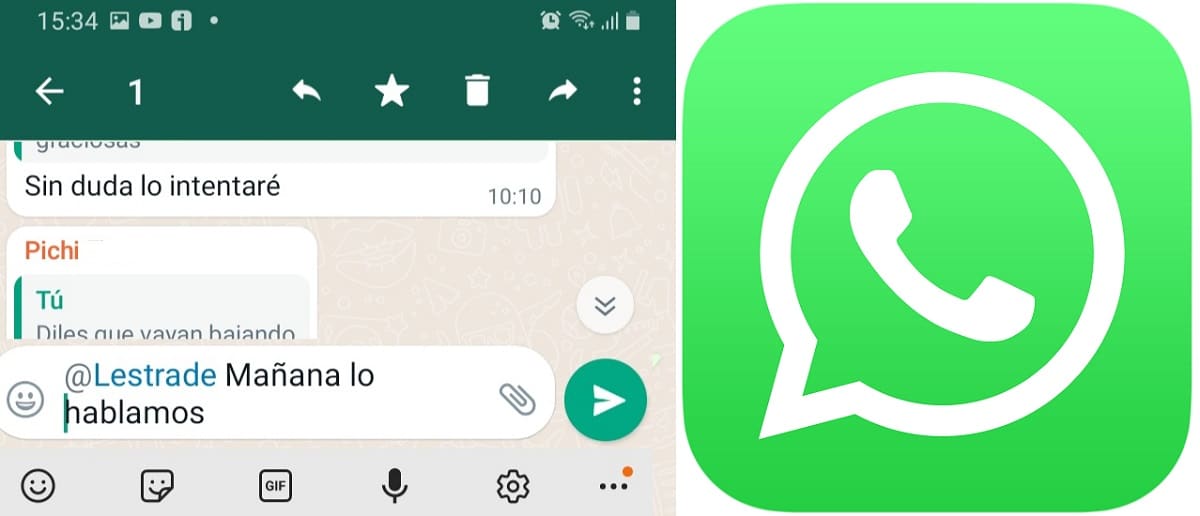
Doğrudan mesajlardan bahsediyoruz, özel mesajlardan değil. Bazen, çok üyeli ve çok katılımlı gruplarda, birinin ne zaman özellikle birine hitap ettiğini veya yanıt verdiğini bilmek zordur. Karışıklığı önlemek için, sadece bir '@' ekleyin ve hitap etmek istediğimiz katılımcıyı seçin. Bu grup üyesi, bu mesajın kendileri için olduğunu bilmeleri için doğrudan bir bildirim alacak.
Bir mesajı kimin okuduğunu bilin
Herkes nasıl olduğunu biliyor mavi çift kontrol WhatsApp konuşmalarında. Gruplarda, bu sistem biraz farklı bir şekilde çalışır: yalnızca grubun tüm üyeleri onu okuduğunda mavi ile işaretlenmiş olarak görünür.
Hangi katılımcıların okuduğuna dair kişiselleştirilmiş bilgilere sahip olmak istiyorsak, parmağımızı mesajın üzerine basılı tutmalı ve “i” bilgi sembolüne dokunun. Bunu yapmak, mesajı zaten okumuş olan üyelerin bir listesini görüntüler.
Grubu ve bildirimleri sessize al

Çok sayıda insandan oluşan çok aktif bir grup bizi deli edebilir. Ne zaman biri müdahale etse, cep telefonu çalar. Bu yüzden kısmen de olsa susturmak kötü bir fikir değil. Grup ayarları menüsünde şu seçenek görünür: "Bildirimleri sessize al." Orada birkaç seçenek buluyoruz:
- Sekiz saat (örneğin, gece veya iş gününde rahatsız edilmemek için kullanılır).
- Bir hafta.
- Her zaman.
Tam bir sessizlik için aynı zamanda uygundur "Bildirimleri göster" seçeneğinin işaretini kaldırın.
Gönderilen dosyaları görüntüle
Birçok kullanıcının WhatsApp grupları oluşturmaya teşvik edilmesinin nedenlerinden biri dosya paylaşmaktır: doğum günü fotoğrafları, meraklı videolar, seyahat anıları, iş belgeleri vb. Mesajlar arasında bir resim veya dosya bulmak için dosya geçmişini kontrol etme seçeneğiDosyalar sekmesine tıklayarak grup ayarlarından erişilebilir.
Grup görüntülü görüşme
Bir işlev az üyeli WhatsApp gruplarında yaygın olarak kullanılır. Bu seçenek tanıtıldığında sadece dört kişi görüntülü görüşme yapabiliyordu, ancak pandemi döneminde bu sayı sekize çıkarıldı.
Tüm grup katılımcıları ile nasıl görüntülü arama yapılır? Gruba girin ve tıklayın kamera simgesi sağ üst köşede görüntülenir. Ardından, üzerine tıklıyoruz "Grubu arayın".